- 系统
- 教程
- 软件
- 安卓
时间:2020-06-06 来源:u小马 访问:次
Win10系统新增了不少功能,但是仍存在一些小问题。比如,用户发现在windows10系统中打开文件夹特别慢,相比win7则流畅许多,这是怎么回事呢?下面小编就跟大家分享一下Win10打开文件夹很慢的解决小妙招。
推荐:win10专业版下载
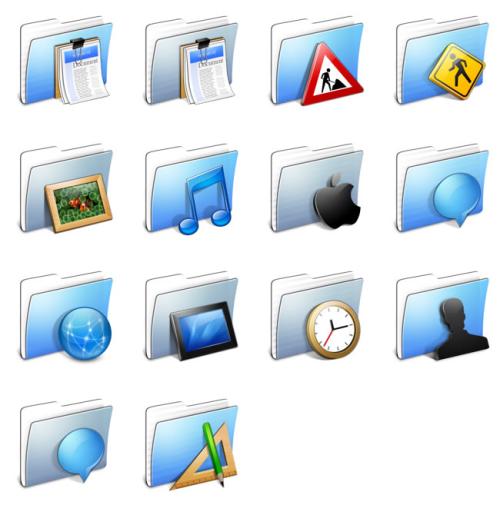
Win10打开文件夹很慢的解决小妙招:
1、win+R 打开运行,输入regedit打开注册表编编辑器;
2、依次展开HKEY_LOCAL_MACHINESYSTEMCurrentControlSetControlFileSystem;
3、在右侧新建一个DWORD 的键NtfsDisableLastAccessUpdate,值为1,关闭注册表;
4、按下win+R打开运行,输入:regsvr32 /ushmedia.dll 按下回车键(恢复视频预览功能的命令:regsvr32shmedia.dll);
5、继续打开运行,输入:regsvr32 /ushimgvw.dll(恢复图片预览功能命令:regsvr32shimgvw.dll)。
基础检查:
1、如果你的磁盘分区比较大(超过60G+),并且存有大量文件时,当开启系统还原监视时,会影响打开速度;
2、若文件夹包含大量的可执行文件(.exe/.vbs/autorun/等),防病毒软件实时扫描功能会在打开时一一进行扫描,也会影响文件夹的打开速度!
以上就是Win10打开文件夹很慢的解决小妙招,是不是非常简单呢?有同样需求的朋友们,不妨也动手操作看看吧!如果您想要了解更多Win10方面的技巧,请关注win10镜像官网~~~~





